VNZ-ROAD
NEXTVNZ
Theo How-To Geek, Windows 7/8 và 10 đều tạo một phân vùng đặc biệt gọi là "System Reserved" khi bạn cài nó lên một ổ đĩa trống. Windows không đặt ký tự cho nó nên bạn chỉ nhìn thấy trong các trình quản lý phân vùng (Disk Management chẳng hạn).

Phân vùng System Reserved chỉ xuất hiện từ Windows 7 và Windows Server 2008 R2 trở lên nên bạn sẽ không thấy nó trên các bản Windows cũ hơn.
Phân vùng System Reserved dùng để làm gì?

System Reserved chứa 2 thành phần quan trọng sau:
- Bộ quản lý khởi động (Boot Manager) và dữ liệu cấu hình khởi động (Boot Configuration Data): Khi khởi động máy, Windows Boot Manager đọc dữ liệu boot từ kho lưu trữ Boot Configuration Data (BCD). Máy tính khởi động bootloader từ phân vùng này, sau đó khởi động Windows từ ổ cứng cải Windows.
- File khởi động (startup files) dành cho ổ đĩa mã hóa BitLocker (BitLocker Drive Encryption): Nếu đã mã hóa ổ đĩa bằng BitLocker, phân vùng này còn chứa các file cần thiết để khởi động máy. Máy tính sẽ khởi động phân vùng System Reserved không được mã hóa, sau đó giải mã ổ đĩa chính rồi khởi động hệ thống Windows đã được mã hóa.
Phân vùng System Reserved được tạo khi nào?

Phân vùng System Reserved chiếm khoảng 100MB không gian ổ cứng đối với Windows 7, 350MB đối với Windows 8 và 500MB với Windows 10. Phân vùng thường được tạo trong quá trình cài đặt Windows, trước khi trình cài đặt tạo không gian cho phân vùng cài Windows chính.
Có thể xóa phân vùng System Reserved không?
Thực sự thì bạn đừng nên đụng chạm đến nó. Mặc định, Windows ẩn nó đi nên nhiều người còn không biết phân vùng này có tồn tại cho đến khi chạy các công cụ quản lý ổ đĩa. Nếu sử dụng BitLocker thì System Reserved bắt buộc phải có.
Không cho Windows tạo phân vùng System Reserved
Nếu thực sự không muốn phân vùng này tồn tại vì một lý do nào đó thì hãy "đừng cho Windows tạo ra nó" ngay từ đầu, tức là quá trình cài đặt Windows. Thay vì tạo phân vùng từ một không gian trống bằng công cụ tạo phân vùng có trong trình cài đặt Windows, hãy tạo một phân vùng mới chiếm toàn bộ không gian ổ đĩa bằng một công cụ khác trước khi chạy trình cài Windows. Khi cài đặt, chọn cài đặt Windows lên phân vùng duy nhất đã tạo trước đó. Trình cài đặt sẽ nhận ra rằng không còn chỗ trống cho phân vùng System Reserved và cài Windows lên phân vùng duy nhất đó.
Tuy nhiên bạn vẫn không thể tiết kiệm thêm 100MB, 350MB hay 500MB vì các file khởi động vốn dĩ của phân vùng System Reserved sẽ được lưu lên phân vùng chính luôn (vì không còn chỗ chứa để tạo System Reserved).
Nếu vẫn muốn làm tiếp, bạn cần dùng một phần mềm quản lý phân vùng bất kỳ miễn nó không phải phần mềm đồ họa trong trình cài đặt Windows là được. Tuy nhiên, bạn có thể làm điều này trong trình cài đặt Windows bằng cách sau:
- Nhấn Shift + F10 trong trình cài đặt Windows để mở Command Prompt.
- Nhập diskpart -> nhấn Enter.
- Nếu chỉ có duy nhất một ổ cứng trong máy và nó hoàn toàn trống (không có bất cứ phân vùng nào được tạo), nhập select disk 0 -> Enter để truy cập ổ cứng, sau đó nhập create partition primary để tạo phân vùng với toàn bộ dung lượng trống trên ổ cứng.
- Tiếp tuc quá trình cài đặt, khi được hỏi thì chọn phân vùng vừa tạo.

Xóa phân vùng System Reserved đã tạo
Có thể xóa phân vùng System Reserved khi nó đã được tạo sau khi cài Windows. Tuy nhiên bạn đừng xóa ngay sau khi đọc dòng này vì máy bạn sau khi xóa sẽ không thể khởi động được do các file bootloader được lưu trong phân vùng đó đã bị xóa.
Để xóa phân vùng System Reserved, bạn phải di chuyển file boot từ nó sang phân vùng cài Windows, nghe thì dễ nhưng làm thì khó. Nó liên quan đến cả đống khóa registry, sao chép file giữa các ổ đĩa, cập nhật kho lưu trữ BCD và cài đặt phân vùng hệ thống chính làm ổ đĩa chính. Trên Windows 8, bạn còn phải tắt Windows Recovery Environment rồi bật lại.
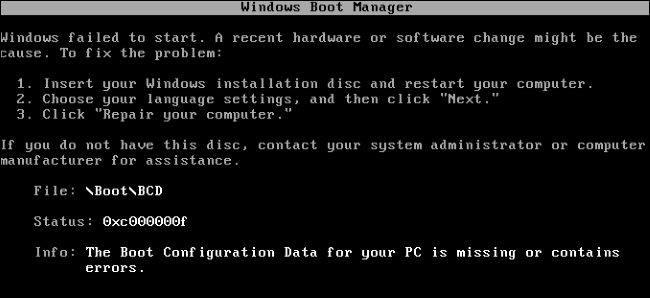
Nếu quan tâm, bạn có thể xem các hướng dẫn trên mạng còn chúng tôi thì không khuyến khích. Windows cũng không có bất cứ hỗ trợ kỹ thuật nào về vấn đề này. Bạn có đồng ý để có thêm vài trăm MB không gian lưu trữ nhưng phải làm rối tung registry và ổ đĩa hệ thống, chịu cảnh không thể dùng mã hóa BitLocker hay không?

Phân vùng System Reserved chỉ xuất hiện từ Windows 7 và Windows Server 2008 R2 trở lên nên bạn sẽ không thấy nó trên các bản Windows cũ hơn.
Phân vùng System Reserved dùng để làm gì?

System Reserved chứa 2 thành phần quan trọng sau:
- Bộ quản lý khởi động (Boot Manager) và dữ liệu cấu hình khởi động (Boot Configuration Data): Khi khởi động máy, Windows Boot Manager đọc dữ liệu boot từ kho lưu trữ Boot Configuration Data (BCD). Máy tính khởi động bootloader từ phân vùng này, sau đó khởi động Windows từ ổ cứng cải Windows.
- File khởi động (startup files) dành cho ổ đĩa mã hóa BitLocker (BitLocker Drive Encryption): Nếu đã mã hóa ổ đĩa bằng BitLocker, phân vùng này còn chứa các file cần thiết để khởi động máy. Máy tính sẽ khởi động phân vùng System Reserved không được mã hóa, sau đó giải mã ổ đĩa chính rồi khởi động hệ thống Windows đã được mã hóa.
Phân vùng System Reserved được tạo khi nào?

Phân vùng System Reserved chiếm khoảng 100MB không gian ổ cứng đối với Windows 7, 350MB đối với Windows 8 và 500MB với Windows 10. Phân vùng thường được tạo trong quá trình cài đặt Windows, trước khi trình cài đặt tạo không gian cho phân vùng cài Windows chính.
Có thể xóa phân vùng System Reserved không?
Thực sự thì bạn đừng nên đụng chạm đến nó. Mặc định, Windows ẩn nó đi nên nhiều người còn không biết phân vùng này có tồn tại cho đến khi chạy các công cụ quản lý ổ đĩa. Nếu sử dụng BitLocker thì System Reserved bắt buộc phải có.
Không cho Windows tạo phân vùng System Reserved
Nếu thực sự không muốn phân vùng này tồn tại vì một lý do nào đó thì hãy "đừng cho Windows tạo ra nó" ngay từ đầu, tức là quá trình cài đặt Windows. Thay vì tạo phân vùng từ một không gian trống bằng công cụ tạo phân vùng có trong trình cài đặt Windows, hãy tạo một phân vùng mới chiếm toàn bộ không gian ổ đĩa bằng một công cụ khác trước khi chạy trình cài Windows. Khi cài đặt, chọn cài đặt Windows lên phân vùng duy nhất đã tạo trước đó. Trình cài đặt sẽ nhận ra rằng không còn chỗ trống cho phân vùng System Reserved và cài Windows lên phân vùng duy nhất đó.
Tuy nhiên bạn vẫn không thể tiết kiệm thêm 100MB, 350MB hay 500MB vì các file khởi động vốn dĩ của phân vùng System Reserved sẽ được lưu lên phân vùng chính luôn (vì không còn chỗ chứa để tạo System Reserved).
Nếu vẫn muốn làm tiếp, bạn cần dùng một phần mềm quản lý phân vùng bất kỳ miễn nó không phải phần mềm đồ họa trong trình cài đặt Windows là được. Tuy nhiên, bạn có thể làm điều này trong trình cài đặt Windows bằng cách sau:
- Nhấn Shift + F10 trong trình cài đặt Windows để mở Command Prompt.
- Nhập diskpart -> nhấn Enter.
- Nếu chỉ có duy nhất một ổ cứng trong máy và nó hoàn toàn trống (không có bất cứ phân vùng nào được tạo), nhập select disk 0 -> Enter để truy cập ổ cứng, sau đó nhập create partition primary để tạo phân vùng với toàn bộ dung lượng trống trên ổ cứng.
- Tiếp tuc quá trình cài đặt, khi được hỏi thì chọn phân vùng vừa tạo.

Xóa phân vùng System Reserved đã tạo
Có thể xóa phân vùng System Reserved khi nó đã được tạo sau khi cài Windows. Tuy nhiên bạn đừng xóa ngay sau khi đọc dòng này vì máy bạn sau khi xóa sẽ không thể khởi động được do các file bootloader được lưu trong phân vùng đó đã bị xóa.
Để xóa phân vùng System Reserved, bạn phải di chuyển file boot từ nó sang phân vùng cài Windows, nghe thì dễ nhưng làm thì khó. Nó liên quan đến cả đống khóa registry, sao chép file giữa các ổ đĩa, cập nhật kho lưu trữ BCD và cài đặt phân vùng hệ thống chính làm ổ đĩa chính. Trên Windows 8, bạn còn phải tắt Windows Recovery Environment rồi bật lại.
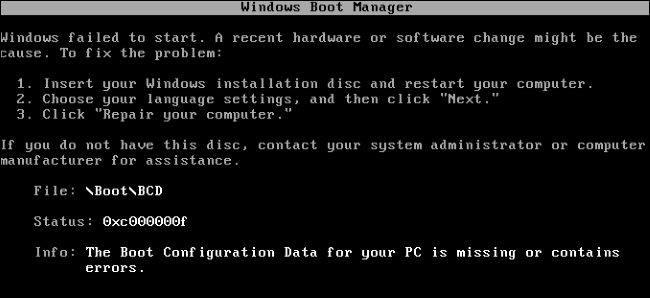
Nếu quan tâm, bạn có thể xem các hướng dẫn trên mạng còn chúng tôi thì không khuyến khích. Windows cũng không có bất cứ hỗ trợ kỹ thuật nào về vấn đề này. Bạn có đồng ý để có thêm vài trăm MB không gian lưu trữ nhưng phải làm rối tung registry và ổ đĩa hệ thống, chịu cảnh không thể dùng mã hóa BitLocker hay không?






